Impostazione indirizzi IPv4
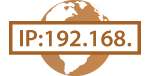 |
L'indirizzo IPv4 della macchina può essere assegnato automaticamente tramite un protocollo di indirizzamento IP dinamico, come DHCP, o inserito manualmente. Quando si collega la macchina a una LAN cablata, verificare che i connettori del cavo LAN siano saldamente inseriti nelle porte (Connessione a una LAN cablata).
|
1
Avviare la IU remota e accedere al modo Gestore sistema. Avvio della IU remota
2
Fare clic su [Impostazioni/Registrazione].
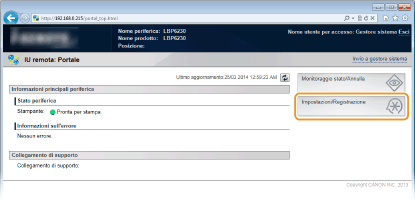
3
Fare clic su [Impostazioni rete]  [Impostazioni TCP/IP].
[Impostazioni TCP/IP].
 [Impostazioni TCP/IP].
[Impostazioni TCP/IP].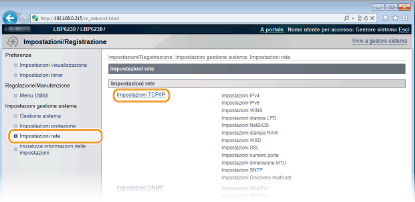
4
Fare clic su [Modifica] in [Impostazioni IPv4].
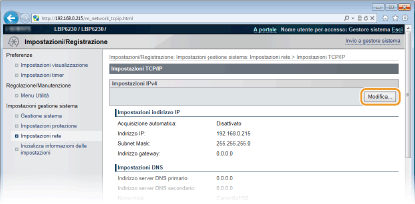
5
Impostare l'indirizzo IP.
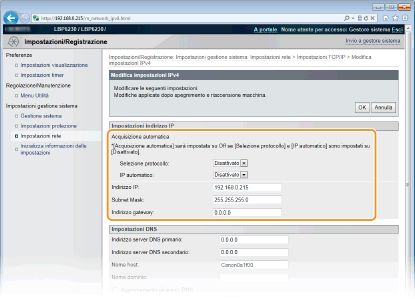
 Assegnazione automatica di un indirizzo IP
Assegnazione automatica di un indirizzo IP
|
1
|
Nell'elenco [Selezione protocollo], selezionare [DHCP], [BOOTP] o [RARP].
 Per non usare DHCP/BOOTP/RARP per l'assegnazione automatica di un indirizzo IP
Selezionare [Disattivato]. Se si seleziona il protocollo [DHCP], [BOOTP] o [RARP] quando questi servizi non sono disponibili, la macchina sprecherà tempo e risorse di comunicazione nella ricerca di questi servizi nella rete.
|
|
2
|
Verificare che [IP automatico] sia impostato su [Attivato].
Se è selezionato [Disattivato], modificare l'impostazione su [Attivato].
 Anche se è abilitato Auto IP, gli indirizzi IP assegnati tramite DHCP/BOOTP/RARP non tengono conto degli indirizzi ottenuti con Auto IP. |
 Immissione manuale di un indirizzo IP
Immissione manuale di un indirizzo IP
|
1
|
Selezionare [Disattivato] per [Selezione protocollo] e [IP automatico].
|
|
2
|
Impostare i campi [Indirizzo IP], [Subnet Mask] e [Indirizzo gateway].
|
6
Fare clic su [OK].
7
Riavviare la macchina.
Spegnere la macchina, attendere almeno 10 secondi, quindi riaccenderla.
 |
Verificare che le impostazioni siano corretteAssicurarsi che la schermata della IU remota possa essere visualizzata dal computer.Avvio della IU remota
Se si modifica l'indirizzo IP dopo aver installato il driver stampanteSe si utilizza una porta MFNP e la macchina e il computer sono sulla stessa subnet, allora la connessione verrà mantenuta. Non è necessario aggiungere una nuova porta. Se invece si utilizza una porta TCP/IP standard, è necessario aggiungere una nuova porta. Configurazione delle porte di stampa
* In caso di dubbi sul tipo di porta da usare, vedere Controllo della porta stampante.
|